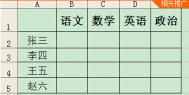excel如何画斜线
1、新建一个excel表格并打开,光标定位到要插入斜线的单元格内。

2、在该单元格内单击右键,选择设置单元格格式。
(本文来源于图老师网站,更多请访问http://m.tulaoshi.com/ejc/)
3、在弹出的设置单元格格式的设置页,找到边框,点击右下角的斜线并点击确定。

Excel2010中小数或者分数设置百分比数字格式
第1步,打开Excel2010工作表窗口,选中需要设置百分比数字格式的单元格。右键单击选中的单元格,在打开的快捷菜单中选择设置单元格格式命令,如下图所示。

选择设置单元格格式命令
第2步,在打开的Excel2010设置单元格格式对话框,切换到数字选项卡。在分类列表中选择百分比选项,并在右侧的小数位数微调框中设置保留的小数位数。设置完毕单击确定按钮,如下图所示。

Excel 2016 for Mac创建数据透视表的方法
日前,微软推出了Excel 2016 for Mac,很多网友都不知道该怎么使用。因此TuLaoShi.com,今天,图老师小编就给大家分享一下Excel 2016 for Mac最常用的一个功能:数据透视表的制作方法。那么,Excel 2016 for Mac数据透视表在哪里开启呢?一起来看看今天的教程吧!

推荐的数据透视表
1、创建推荐的数据透视表
如果你在使用数据透视表方面没有什么经验或不确定如何使用,推荐的数据透视表会是一个不错的选择。当你使用此功能时,Excel 将通过在数据透视表中使数据与最合适的区域相匹配来确定有意义的布局。这可以为你进行其他实验提供一个起点。在创建基础数据透视表并可视化其组件后,你应该尝试不同的方向,并重新排列字段以达到特定结果。
1)打开要在其中创建数据透视表的工作簿。
2)单击列表或表格中包含要用于数据透视表的数据的单元格。
3)在插入选项上,单击推荐的数据透视表。
2、若要
1)添加字段
在字段名称区域,选中字段的复选框。 默认情况下,非数值字段添加到行区域,日期和时间层次结构添加到列区域,数字字段添加到数值区域。
2)删除字段
在字段名称区域,清除字段的复选框。
3)移动字段
将数据透视表生成器一个区域的字段拖动到另一个区域,例如,从列到行。
刷新数据透视表

刷新数据透视表
3、创建手动数据透视表
如果你是一位经验丰富的数据透视表用户,或者已经了解所需的数据排列,则可以手动创建数据透视表。
1)打开要在其中创建数据透视表的工作簿。
2)单击列表或表格中包含要用于数据透视表的数据的单元格。
3)在插入选项卡上,单击形状。

数据透视表
4、教程至此结束。

excel如何设置能防止别人更改数据
1、打开Exele,按住CTRL+A全选,按住CTRL+1选择设置单元格格式。

2、在设置单元格格式的窗口中选择最后的保护将保护中的锁定前面的勾去掉。

3、点击开始菜单下的格式,点击保护单元格,出现如下的界面,切记第一个(选定未锁定的单元格)不要打钩,第二个打钩。

4、点击完成后会需要输入密码,你输入两次密码就可以了。

Excel2010工作表中如何导入txt文件
1、打开Excel2010,点击数据选项卡,然后在最左边的获取外部数据菜单中选择自文本选项,在导入文本文件窗口中选择需要导入的文件。

2、打开文本导入向导-步骤之1(共3步)对话框中并选择分隔符号选项。点击下一步。

3、打开文本导入向导-步骤之2对话框,并添加分列线,点击下一步按钮。

4、打开文本导入向导Tulaoshi.Com-步骤之3对话框,在列数据格式组合框中选中文本,然后点击完成按钮。

5、此时会弹出一个导入数据窗口,在中选择新工作表,按确定按钮即可导入成功。

excel单元格怎么重命名
1、打开要重命名的excel表格,选中要命名的单元格,在左上方来修改默认名称,输入需要的表格名称,按回车键即为所选单元格命名成功。

2、还有一种快速为单元格命名的方法,即选定要命名的单元格,鼠标右键单击,选择"命名单元格区域"。

3、单击"命名单元格区域",在新建名称的对话框中可以输入要设置的单元格名称,点击确定即设置成功。

Excel怎么横向输入数据
方法一:
1、将数据按照常规的方法输入,输入一次按一次回车的输入。

2、然后将数据选中,点击复制。右键选择选择性粘贴,然后选中转置。

3、点击确定后,数据就都横向转过来了。

方法二:
(本文来源于图老师网站,更多请访问http://m.tulaoshi.com/ejc/)1、输入的时候选中要输入的全部单元行。

2、然后和常规输入一样,每输入一个数据按一下回车,数据就会自动沿着选中的行一个个横向输入了。